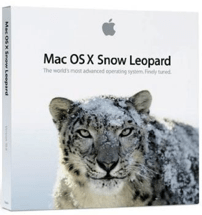Video: Persoonlijke assistent Siri in actie!
Siri is de persoonlijke assistent die aanwezig is in de nieuwe iPhone 4S en antwoord geeft op al je vragen. Veel mensen die ik spreek hebben hun twijfels bij Siri. In de onderstaande twee video's kun ... lees verder ▸
Siri is de persoonlijke assistent die aanwezig is in de nieuwe iPhone 4S en antwoord geeft op al je vragen. Veel mensen die ik spreek hebben hun twijfels bij Siri. In de onderstaande twee video's kun je zien hoe Siri werkt! Kijk en huiver... https://www.youtube.com/watch?v=MKRwV3DTVLo lees verder ▸
Video: Een Mighty Mouse schoonmaken
De Mighty Mouse is zeer zeker niet het beste product wat Apple ooit heeft gemaakt. Met name het scroll-wieltje bovenop de Mighty Mouse is zeer gevoelig voor vuil en geeft erg vaak problemen. Wanneer j... lees verder ▸
De Mighty Mouse is zeer zeker niet het beste product wat Apple ooit heeft gemaakt. Met name het scroll-wieltje bovenop de Mighty Mouse is zeer gevoelig voor vuil en geeft erg vaak problemen. Wanneer je een bezitter bent van deze muis zal dit probleem bekend in de oren klinken. Vind je 70 euro net iets te veel voor een nieuwe Apple muis? Dan kun je de Mighty Mouse zelf helemaal schoonmaken. In de onderstaande Engelstalige video wordt uitgelegd hoe je de Mighty Mouse kunt openen en schoonmaken. Wees voorzichtig en doe het met beleid. lees verder ▸
Let’s talk iPhone! (samengevat in 90 seconden)
https://www.youtube.com/watch?v=zgnSuRxPQG8... lees verder ▸
https://www.youtube.com/watch?v=zgnSuRxPQG8lees verder ▸
Een afbeelding terugvinden met Google
Soms kom je op het internet wel eens afbeeldingen tegen waar je meer van wilt weten. Bijvoorbeeld een foto van een gadget of een tropische bestemming in een ver land. Met behulp van de optie 'Afbe... lees verder ▸
Soms kom je op het internet wel eens afbeeldingen tegen waar je meer van wilt weten. Bijvoorbeeld een foto van een gadget of een tropische bestemming in een ver land. Met behulp van de optie 'Afbeeldingen' in de Google zoekmachine kun je zoeken naar afbeeldingen, maar het is ook mogelijk om naar de herkomst van een afbeelding te laten zoeken. Door simpelweg een afbeelding te uploaden wordt door Google naar de bijbehorende informatie gezocht. Vanzelfsprekend is dit niet een specifieke Apple tip, maar toch is het wel handig om te weten dat dit ook mogelijk is met Google. Zie de onderstaande videocast voor een voorbeeld. lees verder ▸
Apple’s officiële OS X Lion preview video
https://www.youtube.com/watch?v=tq2enQYTrbU... lees verder ▸
https://www.youtube.com/watch?v=tq2enQYTrbUlees verder ▸
iOS 5: Synchrone Airplay weergave [demo video]
Met behulp van iOS 5 op de iPad 2 is het mogelijk om het scherm te streamen naar een Apple TV 2. In de onderstaande videocast kun je zien hoe dit werkt en wat de kwaliteit van de AirPlay weergave is. ... lees verder ▸
Met behulp van iOS 5 op de iPad 2 is het mogelijk om het scherm te streamen naar een Apple TV 2. In de onderstaande videocast kun je zien hoe dit werkt en wat de kwaliteit van de AirPlay weergave is. https://www.youtube.com/watch?v=6ZEv74qC9eklees verder ▸
Nieuw in Mac OS X Lion 10.7 developer preview 3
Afgelopen vrijdag heeft Apple een nieuwe beta versie van Mac OS X Lion 10.7 beschikbaar gesteld aan geregistreerde ontwikkelaars. Opmerkelijk is dat deze versie (developer preview 3) als een softwareu... lees verder ▸
Afgelopen vrijdag heeft Apple een nieuwe beta versie van Mac OS X Lion 10.7 beschikbaar gesteld aan geregistreerde ontwikkelaars. Opmerkelijk is dat deze versie (developer preview 3) als een softwareupdate wordt verspreid onder de gebruikers van developer preview 2. In iedere nieuwe developer preview van Mac OS X Lion zijn er veel aanpassingen in de grafische interface. Het lijkt erop dat Apple nog steeds zoekende is naar de juiste en beste OS X/iOS combinatie. In de vier onderstaande screencasts geven we je een globale indruk van de vier belangrijkste aanpassingen in developer preview 3. lees verder ▸
Video: iPad 1 vs iPad 2
De mensen van de Amerikaanse tech website Technobuffalo hebben een heel interessante video gemaakt waarin de iPad wordt vergeleken met zijn opvolger de iPad 2. Mocht je nog twijfelen tussen een iP... lees verder ▸
De mensen van de Amerikaanse tech website Technobuffalo hebben een heel interessante video gemaakt waarin de iPad wordt vergeleken met zijn opvolger de iPad 2. Mocht je nog twijfelen tussen een iPad 2 of een iPad die nu met flinke korting wordt aangeboden dan is het bekijken van de video zeer zeker de moeite waard. lees verder ▸
Separators toevoegen aan de Finder zijbalk
Het is in OS X Finder mogelijk om aan de zijbalk programma's en mappen toe te voegen. Dit doe je door een map of programma te slepen naar de 'Locaties' sectie van de zijbalk. Automatisch wordt er dan ... lees verder ▸
Het is in OS X Finder mogelijk om aan de zijbalk programma's en mappen toe te voegen. Dit doe je door een map of programma te slepen naar de 'Locaties' sectie van de zijbalk. Automatisch wordt er dan een snelkoppeling aan de zijbalk toegevoegd. Wanneer je veel gebruik maakt van deze optie dan kan de zijbalk er al snel onoverzichtelijk uit gaan zien. Geen nood! door middel van een simpel trucje kan je ook 'separators' toevoegen aan de zijbalk. Om separators toe te kunnen voegen aan de zijbalk heb je dit bestand nodig: lees verder ▸
OS X Finder: Voorvertoning in- en uitzoomen
In Mac OS X zitten een aan goed verborgen functies. Vaak worden deze functie bij toeval ontdekt of wordt je er op gewezen door iemand anders. OS X Finder heeft ook zo'n bijzondere en goed verborgen fu... lees verder ▸
In Mac OS X zitten een aan goed verborgen functies. Vaak worden deze functie bij toeval ontdekt of wordt je er op gewezen door iemand anders. OS X Finder heeft ook zo'n bijzondere en goed verborgen functie. Wanneer je OS X Finder in kolomweergave gebruikt dan verschijnt er in de laatste kolom een voorvertoning van het geselecteerde bestand. Op het moment dat je een afbeelding selecteert dan heb je een extra optie. Je kan namelijk in- en uitzoomen op de voorvertoning. lees verder ▸
Emojicons activeren op de iPad
Op de iPhone kan je gebruik maken van de populaire Japanse emojicons. Deze kan je op de iPhone activeren met behulp van speciale apps uit de Appstore of doormiddel van een Cydia hack. In de iP... lees verder ▸
Op de iPhone kan je gebruik maken van de populaire Japanse emojicons. Deze kan je op de iPhone activeren met behulp van speciale apps uit de Appstore of doormiddel van een Cydia hack. In de iPad zijn de emojicons ook standaard aanwezig, deze zijn zonder additionele applicaties of hacks te activeren. De emojicons zijn echter erg goed weggestopt en werken op een andere manier dan dat je gewend bent van de iPhone. Je activeert de emojicons op de iPad als volgt: Ga naar Instellingen ▸ Algemeen ▸ Landinstellingen ▸ Toetsenborden. Voeg 'QWERTY-Japanse' toe aan je standaard toetsenborden. lees verder ▸
Safari: bestanden selecteren met drag ‘n’ drop
Vanaf Safari v3.x is het zeer eenvoudig om een bestanden te selecteren wanneer je deze bijvoorbeeld wilt uploaden naar een website. Denk hierbij bijvoorbeeld aan een bijlage in Gmail of het upload... lees verder ▸
Vanaf Safari v3.x is het zeer eenvoudig om een bestanden te selecteren wanneer je deze bijvoorbeeld wilt uploaden naar een website. Denk hierbij bijvoorbeeld aan een bijlage in Gmail of het uploaden van foto's naar photo-sharing website. De meest bekende manier is het klikken op de 'Kies bestand/Choose file'-knop en dan via OS X Finder browsen naar het gewenste bestand. Het is in Safari echter ook mogelijk om een bestand direct naar de 'Kies bestand/Choose file' knop te slepen. lees verder ▸
Terminal: SSH alias toevoegen aan .profile
Wanneer je zoals mij veel gebruik maakt van SSH verbindingen onder Terminal, dan is het handig om een alias in je Terminal .profile aan te maken. Hierdoor hoef je alleen nog maar een naam en het p... lees verder ▸
Wanneer je zoals mij veel gebruik maakt van SSH verbindingen onder Terminal, dan is het handig om een alias in je Terminal .profile aan te maken. Hierdoor hoef je alleen nog maar een naam en het password te onthouden. Normaal gesproken gebruik je het volgende commando om een SSH verbinding te maken met een server: ssh 192.168.1.200 -l root -p 722 Door het onderstaande toe te voegen aan je .profile in Terminal, kan je doormiddel van een zelf gekozen naam verbinding maken met de SSH server. lees verder ▸
MagicPrefs: Geef je Magic Mouse tientallen extra opties
Met behulp van de applicatie MagicPrefs is het mogelijk om je Apple Magic Mouse een groot aantal nieuwe kunstjes te leren. Ben je een trotse bezitter van een Magic Mouse dan mag deze applicatie ze... lees verder ▸
Met behulp van de applicatie MagicPrefs is het mogelijk om je Apple Magic Mouse een groot aantal nieuwe kunstjes te leren. Ben je een trotse bezitter van een Magic Mouse dan mag deze applicatie zeer zeker niet op je Mac ontbreken. Met de MagicPrefs kan je heel eenvoudig extra commando toevoegen zoals twee, drie of vier vinger clicks, taps, swipes en pinches. Door middel van animaties wordt in de applicatie aangegeven hoe je een bepaalde gesture moet uitvoeren. Aan de gestures kan heel eenvoudig voor gedefinieerde acties worden toegekend. lees verder ▸